
- •Образовательный портал и его функции
- •Структура образовательного портала
- •Доступ к образовательному порталу
- •Пользователи образовательного портала
- •Работа с логинами и паролями образовательного портала
- •Получение логина и пароля
- •Восстановление пароля
- •Смена пароля
- •Начало работы с образовательным порталом
- •Поддержка пользователей образовательного портала
- •Модуль «Обучение»
- •Функции руководителя курса
- •Формирование потоков учебных групп
- •Распределение студентов по виртуальным группам
- •Открытие форума по курсу
- •Назначение прав преподавателям и тьюторам
- •Функции преподавателя и тьютора
- •Выставление посещаемости
- •Выставление допусков к тестированию
- •Выставление оценок
- •Информация о курсах
- •Технологическая карта курса
- •Просмотр расписания
- •Расписание для пользователя
- •Расписание для нескольких групп
- •Мои задания и тесты
- •Просмотр посещаемости
- •Просмотр успеваемости
- •Просмотр рейтинга
- •Работа с учебными материалами
- •Модуль «Библиотека»
- •Поиск по электронному каталогу
- •Обычный поиск
- •Расширенный поиск
- •АИСУ «Прием заявок на приобретение литературы»
- •Оформление и прием заявок на закупку литературы
- •Система ролей и прав модуля «Библиотека»
- •Роли
- •Назначение прав
- •Модуль «Методическая работа»
- •Назначение модуля
- •Курсы и дисциплины
- •Процесс методических разработок
- •Работа со списком учебных курсов
- •Поиск учебных курсов
- •Копирование курса
- •Объединение курсов
- •Привязка дисциплин
- •Просмотр информации о курсе
- •Разработка нового учебного курса
- •Общие сведения о курсе
- •Версии курсов
- •Статус
- •Обеспечиваемые дисциплины специальностей
- •Сертификаты курса
- •Формула расчёта итоговой оценки
- •Технологическая карта курса
- •Рабочая программа курса
- •Работа в визуальном конструкторе курсов. Создание и редактирование технологической карты курса
- •Основные возможности редактирования
- •Генерирование технологической карты курса
- •Редактирование технологической карты курса
- •Типы учебных мероприятий
- •Модуль учебного курса
- •Описание количества студентов на занятии
- •Описание требований к аудиториям
- •Описание требований к ресурсам
- •Привязка материалов к учебному мероприятию
- •Привязка заданий и тестов для проведения через портал
- •Начисление баллов за задание
- •Проведение двух занятий одновременно
- •Распределение самостоятельной работы студентов
- •Обеспечение курса учебными материалами
- •Привязка материалов из электронной библиотеки
- •Привязка материалов из электронного хранилища
- •Публикация нового сборника
- •Редактирование сборника
- •Удаление привязанных учебных материалов
- •Учет обеспеченности УМК
- •Обеспеченность УМК по кафедрам
- •Обеспеченность дисциплин курсами
- •Система ролей и прав модуля «Методическая работа»
- •Роли
- •Назначение прав
- •Модуль «Семестровое планирование»
- •Запись на курсы
- •Формирование пула курсов по выбору
- •Выдача допусков на курсы
- •Процедура записи на курсы
- •Система ролей и прав модуля «Семестровое планирование»
- •Модуль «Контакты»
- •Поиск информации о пользователе
- •Поиск пользователей
- •Просмотр информации о пользователе
- •Моя страница
- •Добавление личной контактной информации
- •Редактирование резюме
- •Добавление фотографий
- •Функции администратора
- •Работа с фотографиями пользователей
- •Работа с резюме пользователей
- •Система ролей и прав модуля «Контакты»
- •Модуль «Сайты»
- •Преимущества размещения сайтов на www.tltsu.ru
- •Принятые термины
- •Типология публикаций
- •Функциональные роли и их права
- •Назначение права публикации на сайте
- •Редактирование структуры сайта
- •Технология публикации на сайты
- •Загрузка готовой публикации
- •Создание публикации через HTML-редактор FCKeditor
- •Форматирование текста
- •Работа со списками
- •Вставка изображения
- •Вставка таблицы
- •Вставка гиперссылки
- •Создание и редактирование галереи
- •Создание и редактирование рубрики
- •Администрирование новостей и анонсов сайта
- •Создание шаблонов и сайтов
- •Модуль «Анкетирование»
- •Составление анкет, опросов и голосований
- •Модерирование анкет, опросов и голосований
- •Прохождение анкетирования, опросов и голосований
- •Просмотр результатов анкетирований, опросов и голосований
- •Форум образовательного портала
- •Пользователи форума
- •Назначение прав в форуме
- •Основы работы в форуме
- •Создание новых тем и нитей
- •Создание сообщений
- •Модерирование
- •Единый тематический каталог
- •Подписка на информационные сообщения ЕТК
- •Привязка публикаций, опросов и тем форума к ЕТК
- •Отображение информационных сообщений
- •Модуль «Статистика»
- •Статистика электронной библиотеки
- •Траектории
- •Публикации на сайты
- •Посещаемость сайтов
- •Посещаемость форума
- •Статистика тематического каталога
- •Система ролей и прав модуля «Статистика»

Модуль «Семестровое планирование»
Модуль «Семестровое планирование» предназначен для автоматизации планирования учебного процесса в университете. Он предоставляет функции работы для сотрудников учебнометодического управления (УМУ), работников кафедр и деканатов.
В университете студентам предоставляется возможность изучать некоторые дисциплины по выбору. В связи с этим основной задачей модуля образовательного портала «Семестровое планирование» является автоматизирование процесса записи студентов на курсы, предоставляемые на выбор.
Пользователи модуля делятся на следующие категории: «Администратор модуля», «Составитель пула курсов УМУ», «Сотрудник деканата», «Сотрудник допускающей кафедры». Каждый из пользователей имеет право работать только с теми функциями, допуск к которым у него есть.
Для начала работы с модулем необходимо авторизоваться и выбрать из списка меню пункт «Семестровое планирование».
Запись на курсы
Раздел «Запись на курсы» предоставляет функции для работы по распределению студентов на выбранные ими курсы. Чтобы начать работу с данным разделом, выберите из списка меню «Семестровое планирование» -> «Запись на курсы».
Работа в данном разделе ведется по отдельно взятому семестру. В доступных семестрах имеются следующие процедуры:
159

•формирование пула курсов по выбору;
•выдача допусков на курсы;
•процедура записи на курсы.
Формирование пула курсов по выбору
Пул курсов – это набор данных, состоящих из:
•названия пула;
•набора курсов, предоставляемых студентам по выбору;
•шифров специальностей, студенты которых могут изучать данные курсы.
Функция составления пулов курсов, предоставляемых на выбор, доступна ответственным сотрудникам УМУ.
Чтобы начать работу по формированию пула, выберите из раскрывающегося списка семестр, в котором необходимо сформировать пул курсов. Для создания нового пула, нажмите
на кнопку «Создать новый пул выбора»  .
.
Далее работа по созданию нового пула курсов производится в окне «Создание нового пула» (все поля данного окна должны быть заполнены).
160

Чтобы выбрать специальности в окне «Создание нового пула», нажмите на кнопку «Выбрать специальности»  . В появившемся окне выбора проставьте отметки
. В появившемся окне выбора проставьте отметки  напротив нужных
напротив нужных
специальностей и нажмите на кнопку  .
.
161
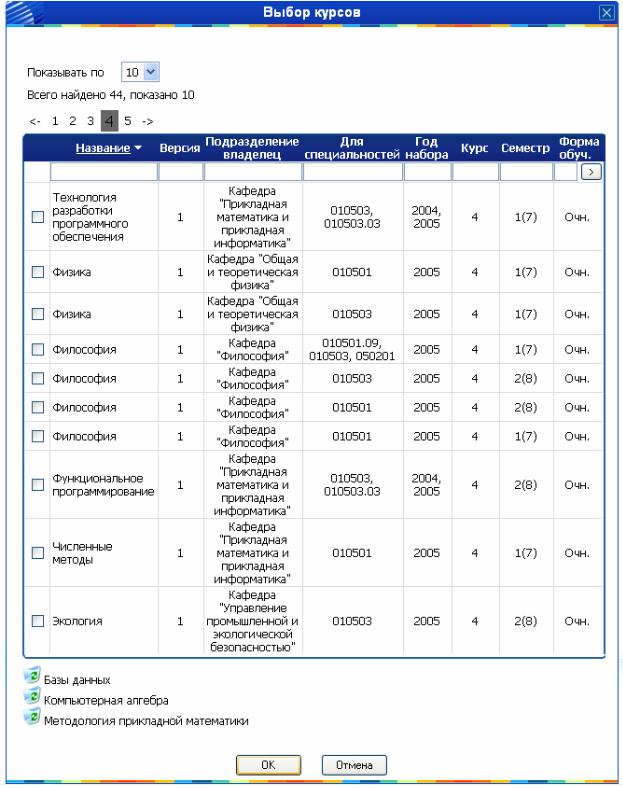
Чтобы выбрать курсы в окне «Создание нового пула», нажмите на кнопку «Выбрать курсы»  . В появившемся окне выбора проставьте отметки
. В появившемся окне выбора проставьте отметки  напротив нужных курсов и нажмите на
напротив нужных курсов и нажмите на
кнопку  .
.
Чтобы удалить выбранные данные (специальности или курсы), нажмите на значок «Удалить из выбранного»  в соответствующем окне «Выбор специальностей» или «Выбор курсов».
в соответствующем окне «Выбор специальностей» или «Выбор курсов».
162

В результирующей таблице будут показаны выбранные данные.
В окне «Создание нового пула» нужно уточнить, необходим ли специальный допуск студентам на выбранные курсы. Например, чтобы приступить к изучению курса «English Intermediate», студент обязан пройти курс «English Beginner».
Если допуск на курс необходим, проставьте флажок  в колонке «Требуется допуск».
в колонке «Требуется допуск».
После нажатия на кнопку  пул будет сформирован. Созданный пул отобразится в таблице.
пул будет сформирован. Созданный пул отобразится в таблице.
163
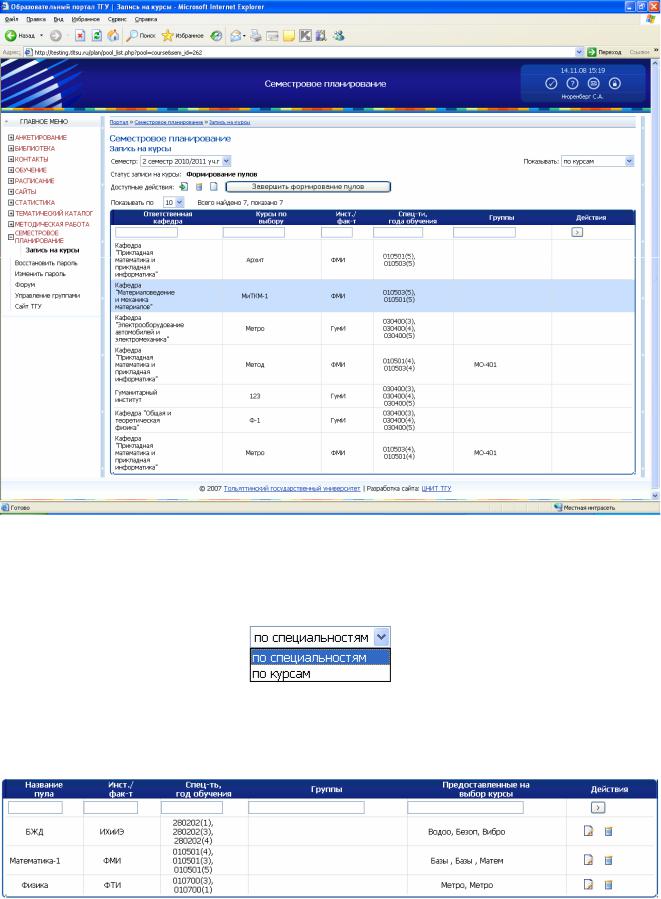
Результирующая таблица со списком всех созданных пулов курсов может быть отсортирована по специальностям или курсам. Для этого выберите соответствующий параметр из выплывающего списка «Показывать»:
При необходимости пул курсов можно редактировать: удалять или добавлять данные. Для этого таблицу со сформированными пулами отсортируйте «по специальностям».
После нажатия на кнопку «Удалить пул выбора»  все данные созданного пула удалятся.
все данные созданного пула удалятся.
После нажатия на кнопку «Редактировать пул выбора»  появится окно «Информация о пуле выбора», в котором можно вносить изменения по данному пулу.
появится окно «Информация о пуле выбора», в котором можно вносить изменения по данному пулу.
164
